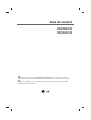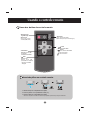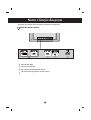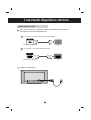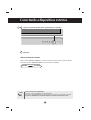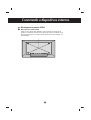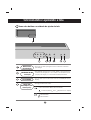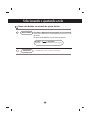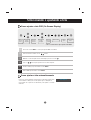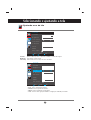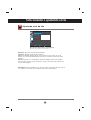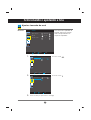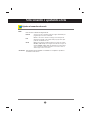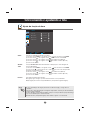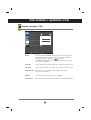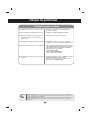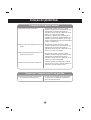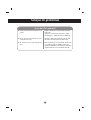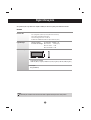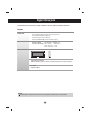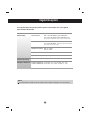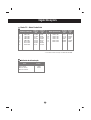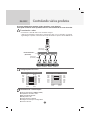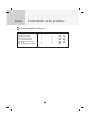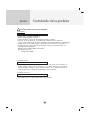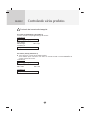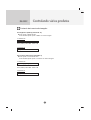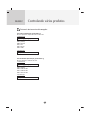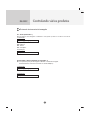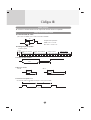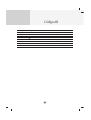LG M3800S-BN Manual do usuário
- Categoria
- TVs
- Tipo
- Manual do usuário
Este manual também é adequado para

Não deixe de ler a seção
Precauções de segurança
antes de utilizar o produto.
Mantenha o Guia do usuário (CD) em um local de fácil acesso, para futuras consultas.
Observe a etiqueta colada no produto e passe essas informações ao revendedor
quando solicitar manutenção.
M2900S
M3800S
Guia do usuário

1
Usando o controle remoto
Nome dos botões do controle remoto
1. Retire a tampa do compartimento da pilha.
2. Insira as pilhas com a polaridade correta (+/-).
3. Feche a tampa do compartimento da pilha.
• Descarte as pilhas usadas em lixeiras apropriadas para evitar poluição ambiental.
Inserindo pilhas no controle remoto.
SOURCE
ZOOM
MENU
•
Botão Menu
OSD On (Ligado) / Off
(Desligado)
Saída Menu Sub OSD
•
botões
Navegação Menu OSD
•
botões
Seleccione Item do Menu OSD.
: Valor decremento
: Valor Incremento
•
Botão Auto
Função de ajuste automático
(Operacional apenas para sinal analógico)
•
Botão Energia
Ligar/Desligar
•
Botão Fonte
Seleccione fonte de
entrada (RGB, DVI)
CR2025
•
botão
Zoom Hot key
Normal
Zoom Full
(Normal > Zoom > Completo)
* Apenas menu OSD
desligado

2
Nome e função das peças
Visão da parte traseira
* A imagem do produto no manual pode ser diferente da imagem real.
Entradas DVI, RGB
Portas seriais RS-232C
Entrada para Controlo Remoto com Fio
Conector de energia: Conecte o cabo de força

3
RGB IN
Antes de tudo, verifique se o computador, o aparelho e os periféricos estão desligados.
Em seguida, conecte o cabo de entrada de sinal.
Ao conectar com o cabo de entrada de sinal DVI.
Parte traseira do aparelho.
Conectando dispositivos externos
B
A
Ao conectar ao PC
Conecte o cabo de força.
PC
PC
Parte traseira do aparelho.
Parte traseira do aparelho.
DVI IN
Ao conectar com o cabo de entrada de sinal D-Sub. (RGB)

4
Conectando a dispositivos externos
•
Como conectar dois computadores.
Conecte os cabos de sinal (DVI) em cada computador.
Pressione o botão SOURCE em um controle remoto para selecionar o computador a ser usado.
•
Conecte-se diretamente a uma tomada aterrada ou a um filtro de linha com fio terra.
Nota
Ligue pressionando o botão Power (ligar/desligar) no aparelho.
Ligue o PC.
Botão POWER (ligar/desligar)
2
1
SOURCE
Zoom
Alterar a fonte de entrada
Prima o botão SOURCE (FONTE) no controlo remoto para seleccionar o sinal de entrada.
Ou, prima o botã o SOURCE (FONTE) na parte inferior do aparelho.
Sinal DVI sinal D-Sub

5
Conectando a dispositivos externos
Montagem em parede VESA
Ligado a outro objecto (tipo prateleira e tipo montado na parede. Esse
Produto é compatível com placas de suporte de interface da VESA.) Para
obter mais informações, consulte o Guia de instruções de montagem em
parede VESA.
Montagem em parede VESA

6
Selecionando e ajustando a tela
Nome dos botões na unidade de ajuste da tela
• Pressione este botão para ligar. Pressione este botão novamente
para desligar.
• Este indicador acende-se na cor verde, quando o visor funciona nor-
malmente (modo ligado). Se o visor estiver no modo hibernar (modo
poupança de energia), a cor do indicador mudará para âmbar.
• Use este botão para mostrar/ocultar a tela do menu OSD (On Screen
Display).
• Navegação Menu cima e baixo
Botão Power
(ligar/desligar)
Botão MENU
Botão OSD
Select/Adjust (sele-
cionar/ajustar)
Indicador de ali-
mentação
• Seleccionar Item do Menu, Valor Decremento
SOURCE
Zoom
: Valor decremento
: Valor Incremento
Zoom Hot key Normal Zoom Full
(Normal > Zoom > Completo)
Zoom

7
• A unidade que recebe o sinal do controle remoto.
Nome dos botões na unidade de ajuste da tela
Botão
SOURCE
Receptor IR
Selecionando e ajustando a tela
Para alterar a fonte de entrada dependendo do sinal conectado.
Prima o botão SOURCE no controlo remoto para seleccionar o sinal
de entrada.
Ou, prima o botão SOURCE na parte inferior do aparelho.
Sinal DVI sinal D-Sub
Sinal digital Sinal analógico D-Sub 15-pinos

8
Selecionando e ajustando a tela
Menu OSD
Nota
OSD (On Screen Display)
A função OSD permite que você ajuste o status da tela de modo conveniente, pois oferece
uma apresentação gráfica.
Ícone Descrição das funções
Ajusta o tamanho do ecrã.
Ajuste da função de imagem.
Ajusta a imagem OSD.
Ajuste da função de hora.
PICTURE
OSD
TIMER
ZOOM

9
Como ajustar a tela OSD (On Screen Display)
•
Use o controle remoto para ajustar a tela OSD.
Como ajustar a tela automaticamente
Pressione o botão MENU e o menu principal do OSD será exibido.
Para acessar um controle, use os botões.
Quando o ícone desejado estiver em destaque, pressione o botão .
Use os botões para ajustar o item no nível desejado.
Aceite as alterações pressionando o botão MENU.
Saia do OSD pressionando o botão MENU.
1
2
3
4
5
6
Abre a
tela do
menu
Move para a
posição
desejada
Move para a
posição
desejada
Seleciona
um ícone
do menu
Seleciona
um ícone
do menu
Ajusta o status
Salva o
ajuste
Sai da tela do
menu
Selecionando e ajustando a tela
MENU
MENU
MENU
Pressione o botão AUTO ao sinal analógico do PC. Em seguida serão
seleccionadas as definições de ecrã óptimas que se adequam ao
modo actual. Se o ajuste não for satisfatório, pode ajustar o ecrã man-
ualmente.
Auto-Adjust

10
Selecionando e ajustando a tela
Ajustando a cor da tela
Contrast
Ajusta a diferença entre os níveis de claridade e sombra da imagem
Brightness
Para ajustar o brilho da tela.
• Cool : branco ligeiramente purpúreo.
• Normal : branco ligeiramente azulado.
• Warm : branco ligeiramente avermelhado.
• User :
selecione esta opção para utilizar as configurações definidas pelo usuário.
Color Temp
Selecionando uma resolução de cores de fábrica.
PICTURE
Contrast
Brightness
Color Temp.
H- Position
V-Position
Clock
Phase
Auto Adjust
Move Select Exit
Cool
PICTURE
Contrast
Brightness
Color Temp.
H- Position
V-Position
Clock
Phase
Auto Adjust
Cool
MENU
Move Select Exit
MENU

11
Selecionando e ajustando a tela
Red / Green / Blue (Vermel./Verde/Azul)
Escolha seus próprios níveis de cor.
Ajustando a cor da tela
H-Position :
Movendo a posição da tela horizontalmente.
V-Position :
Movendo a posição da tela verticalmente.
Clock :
Para minimizar quaisquer barras ou riscas verticais visíveis no fundo do ecrã. O
tamanho do ecrã horizontal mudará também. Esta função está disponível apenas para sinais
analógicos.
Phase :
Para ajustar o foco da visualização. Esta funcionalidade permite remover qualquer
ruído horizontal e apagar ou avivar a imagem dos caracteres. Esta função está disponível ape-
nas para sinais analógicos.
Auto Adjust
(apenas para RGB-PC)
:
Este botão serve para o ajuste automático da posição do
ecrã, relógio e fase. Esta função está disponível apenas para sinais analógicos.
PICTURE
Color Temp.
User - R
User - G
User - B
Cool
Move Select Exit
MENU

12
Selecionando e ajustando a tela
Ajusta o tamanho do ecrã
ZOOM
Resolution
Mode
Zoom Fine
1366X768
0
Zoom
Resolution
Para uma melhor qualidade de
imagem, seleccione o mesmo
modo correspondente à res-
olução do computador.
Move Select Exit
MENU
ZOOM
1366X768
Resolution
Setup Mode
Move Select Exit
MENU
ZOOM
1366X768
Resolution
Setup Mode
Move Select Exit
MENU
1.
2.
3.
Aceite as alterações pressionando o botão .
Pressione o botão
Pressione o botão

13
Selecionando e ajustando a tela
Quando o AV recebe o sinal de ecrã largo, leva a um ajuste da
imagem na horizontal ou na vertical, numa proporção linear, para
preencher a totalidade do ecrã.
Full
A proporção não é ajustada a partir do original. É definida pelo
programa que está a ser visualizado.
Normal
Quando uma imagem criada baseada na resolução do modelo
M2900S (1366 X 480) e uma imagem baseada na resolução do
modelo M3800S (1366 X 398) são utilizadas em modelos difer-
entes, esta função adapta a imagem ao ecrã sem a cortar ou
deixar espaços livres no mesmo.
Zoom
Mode
Para selecionar o tamanho de imagem da tela.
Zoom Fine Para ajustar as áreas alargadas ou reduzidas no ecrã quando o produto se
encontra no modo Zoom.
Ajusta o tamanho do ecrã

14
Selecionando e ajustando a tela
Clock
Ajuste da função de hora
No caso de interrupção de energia (desconexão ou falha de energia), o relógio deve ser
redefinido.
Uma vez que o temporizador ligado ou desligado esteja definido, estas funções funcionam diaria-
mente no tempo predefinido.
A função “Off time” (Temporizador desligado) sobrepõe-se à função "On time” (Temporizador liga-
do) se forem definidos para o mesmo momento.
Quando “On time” (Temporizador ligado) estiver definido, é ligado o ecrã de entrada.
Nota
Esta função é utilizada para ajustar a hora atual.
1) Pressione o botão MENU e, em seguida, o botão para selecionar o menu TIMER.
2) Pressione o botão e, em seguida, o botão para selecionar o menu Clock.
3) Pressione o botão e, em seguida, o botão para definir a hora (00 a 23).
4) Pressione o botão e, em seguida, o botão para definir os minutos (00 a 59).
5) Prima o botão MENU.
On/ Off
Time
A função
On/ Off Time
altera automaticamente a definição para o modo desligado na
hora pré-determinada.
1) Pressione o botão MENU e, em seguida, o botão para selecionar o menu TIMER.
2) Prima o botão , e posteriormente use o botão para seleccionar Temporizador
desligadoe Temporizador ligado.
3) Pressione o botão e, em seguida, o botão para definir a hora (00 a 23).
4) Pressione o botão e, em seguida, o botão para definir os minutos (00 a 59).
5) Prima o botão MENU.
TIMER
Clock
On Time
Off Time
Function
02:02
06:30
OFF
22:00
Function
Para definir Ligar/Desligar automático.
On (Ligado): Liga e desliga o produto automaticamente na hora predefinida.
Off (Desligado): Desactivar a função On/Off Time (Temporizador ligado/desligado).
Move Select Exit
MENU

15
Selecionando e ajustando a tela
Ajusta a imagem OSD
OSD
Set ID
H-Position
V-Position
On-Screen Time
Halftone
Factory Reset
OSD
Set ID
Você pode atribuir um
Set ID
NO (atribuição de nome) exclusivo para cada
aparelho quando diversos aparelhos estiverem conectados para exibição.
Especifique o número (1~99) usando o
botão e saia.
Use
Set ID
para, individualmente, controlar cada aparelho usando o progra-
ma de controle do aparelho
H-Position
Ajuste o tamanho horizontal da tela levando em consideração o tamanho do bisel.
V-Position
Ajuste o tamanho horizontal da tela levando em consideração o tamanho do bisel.
On-Screen Time
Para definir o período de tempo de exibição do OSD no ecrã (Tempos
disponíveis: 3 a 24 segundos)
Halftone
Para ajustar a transparência do ecrã do menu OSD.
3
10
10
63
Factory Reset
Seleccione esta opção para retornar às configurações de fábrica predefinidas.
Move Select Exit
MENU
1

16
• Verifique se o cabo de força está devidamente
conectado à tomada.
• Verifique se o botão liga/desliga está ligado.
• Ajuste o brilho e o contraste novamente.
• Se o aparelho estiver no modo de economia de
energia, mova o mouse ou pressione qualquer tecla.
•
Esse sinal do PC (placa de vídeo) está fora da
faixa de freqüência horizontal ou vertical do apar-
elho. Ajuste a faixa de freqüência consultando
Especificações neste manual.
* Resolução máxima
RGB : 1280 x 1024 @60Hz
DVI : 1280 x 1024 @60Hz
• O cabo de sinal entre o PC e o aparelho não está
conectado. Verifique o cabo de sinal.
• Pressione o menu 'INPUT' no controle remoto
para verificar o sinal de entrada.
Nenhuma imagem é exibida
Solução de problemas
Nota
* Freqüência vertical: Para permitir que o usuário veja a exibição do produto, a imagem da tela deve ser alterada dezenas
de vezes a cada segundo, como uma lâmpada florescente. Freqüência vertical ou taxa de atualização é quantas vezes a
imagem é exibida por segundo. A unidade é Hz.
* Freqüência horizontal: Intervalo horizontal é a hora em que uma linha vertical é exibida. Quando 1 é dividido pelo intervalo
horizontal, o número de linhas horizontais exibidas a cada segundo pode ser tabulado como freqüência horizontal. A
unidade é kHz.
●
O aparelho está conectado ao cabo de força?
●
A luz do indicador de alimentação está acesa?
●
A energia está ligada; o indicador de ener-
gia está verde, mas o ecrã apresenta-se
muito escuro.
● O indicador de potência parece âmbar?
●
A mensagem 'Fora de alcance' é exibida?
●
A mensagem 'Verificar sinal no cabo' é
exibida?

17
Solução de problemas
●
A posição da tela está errada?
●
Estas linhas são exibidas na tela do
fundo?
●
Um ruído horizontal aparece ou os car-
acteres parecem fosco.
●
A tela está sendo exibida incorretamente.
A imagem da tela parece anormal.
• Sinal analógico D-Sub – Pressione o botão
“AUTO” no controle remoto para selecionar auto-
maticamente o status ideal da tela que se
enquadra no modo atual. Se o ajuste não for sat-
isfatório, use o menu Position OSD.
• Verifique se o aparelho oferece suporte para a
freqüência e a resolução da placa de vídeo. Se a
freqüência estiver fora do intervalo, ajuste a res-
olução recomendada no menu Painel de Controle
– Vídeo – Configurações.
• Sinal analógico D-Sub – Pressione o botão
“AUTO” no controle remoto para selecionar auto-
maticamente o status ideal da tela que se
enquadra no modo atual. Se o ajuste não for sat-
isfatório, use o menu Clock OSD.
• Sinal analógico D-Sub – Pressione o botão
“AUTO” no controle remoto para selecionar auto-
maticamente o status ideal da tela que se
enquadra no modo atual. Se o ajuste não for sat-
isfatório, use o menu Phase OSD.
• A porta de sinal não está detectando o sinal de
entrada correto. Conecte o cabo de sinal que cor-
responde ao sinal de entrada da fonte.
• Se você usar uma imagem fixa por muito tempo,
os pixels podem ser danificados rapidamente.
Use a função Screen Saver.
●
Depois que a imagem aparecer quan-
do o aparelho estiver desligado.
Depois que a imagem aparecer no aparelho.

18
• Defina o número de cores para mais de 24 bits
(true color)
Selecione o menu Painel de Controle – Vídeo –
Configurações – Tabela de Cores no Windows.
• Verifique o status da conexão do cabo de sinal.
Ou então, reinstale a placa de vídeo do PC.
• Diversos pixels (nas cores vermelho, verde, bran-
co ou preto) podem ser exibidos na tela, que
podem ser atribuídos a características exclusivas
do painel LCD. Isso não é um defeito do LCD.
●
A tela tem resolução de cor fraca (16
cores).
●
A cor da tela está instável ou apre-
senta uma única cor.
●
Os pontos escuros são exibidos na
tela?
A cor da tela é anormal.
Solução de problemas

19
NOTA
As informações contidas neste documento estão sujeitas a alterações sem aviso prévio.
As especificações do produto estão sujeitas a alterações sem aviso prévio para melhoria do mesmo.
Especificações
Painel LCD
Ligar/desligar
Dimensões e peso
M2900S
Largura x Altura x Profundidade
76,58 cm (30,15
polegadas
) x 30,82 cm (12,13
polegadas
) x 9,8 cm (3,86
polegadas
)
Peso líquido
13 kg (28,66
libras
)
L
A
29,1 polegadas (73,95 cm) TFT (Thin Film Transistor)
Painel LCD (Liquid Crystal Display)
Tamanho diagonal visível: 73,95 cm
0,17025 mm X RGB X 0,51075 mm (Densidade de pixel)
Tensão nominal AC 100-240V ~ 50/60Hz 1,1A
Consumo de energia Modo ativado : 65W (Típico)
Modo de dormir : ≤ 2W
Modo desativado : ≤ 1W
P
A página está carregando...
A página está carregando...
A página está carregando...
A página está carregando...
A página está carregando...
A página está carregando...
A página está carregando...
A página está carregando...
A página está carregando...
A página está carregando...
A página está carregando...
A página está carregando...
-
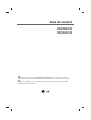 1
1
-
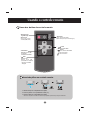 2
2
-
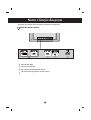 3
3
-
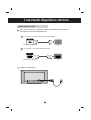 4
4
-
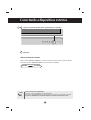 5
5
-
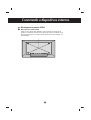 6
6
-
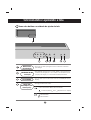 7
7
-
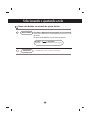 8
8
-
 9
9
-
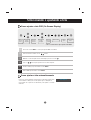 10
10
-
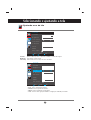 11
11
-
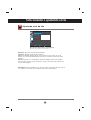 12
12
-
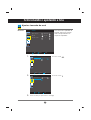 13
13
-
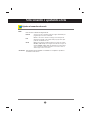 14
14
-
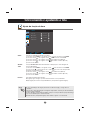 15
15
-
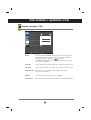 16
16
-
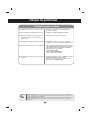 17
17
-
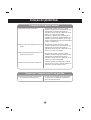 18
18
-
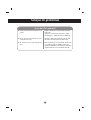 19
19
-
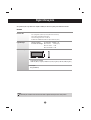 20
20
-
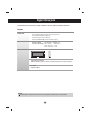 21
21
-
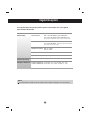 22
22
-
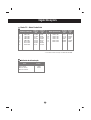 23
23
-
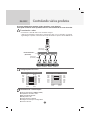 24
24
-
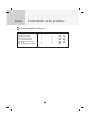 25
25
-
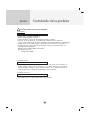 26
26
-
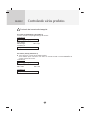 27
27
-
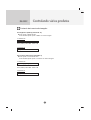 28
28
-
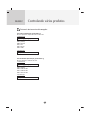 29
29
-
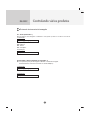 30
30
-
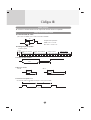 31
31
-
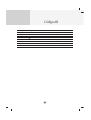 32
32
LG M3800S-BN Manual do usuário
- Categoria
- TVs
- Tipo
- Manual do usuário
- Este manual também é adequado para
Artigos relacionados
-
LG M5201C-BA Manual do usuário
-
LG M3201C-BAF Manual do usuário
-
LG M4716TCBA Manual do usuário
-
LG M4212C-BA Manual do usuário
-
LG M4214TCBA Manual do usuário
-
LG M3702C-BA Manual do usuário
-
LG M4210N-B21 Manual do usuário
-
LG M4720CCBA Manual do usuário
-
LG M4225CCBA Manual do usuário
-
LG M4214C-BA Manual do usuário